L’affichage plein écran sous Mac OS X Lion était l’un desbeaucoup parlé de nouvelles fonctionnalités; que cela vous plaise ou le déteste, ou simplement que vous ne soyez pas heureux que toutes les applications ne prennent pas en charge le plein écran, cela reste néanmoins une fonctionnalité primordiale. Au début, basculer entre le plein écran et l'écran normal semblait un peu compliqué, et certaines applications, comme les navigateurs Web avec navigation par onglets, étaient un peu difficiles à maîtriser. La plupart des utilisateurs s'y sont habitués et tout va bien dans le monde de l'immobilier à l'écran. Une autre caractéristique remarquable de Lion est que les fenêtres peuvent maintenant être redimensionnées de n’importe quel coin. Ce n’est pas vraiment une fonctionnalité révolutionnaire, mais cela ajoute au confort de l’utilisateur. Avec toutes ces fonctionnalités de dimensionnement des fenêtres disponibles, on peut se demander pourquoi le bouton Agrandir de Mac fonctionne de manière peu orthodoxe. En vérité, cela fonctionne de trois manières et voici comment utiliser chacune d’elles.

Agrandir la fenêtre pour afficher tout le contenu
Normalement, lorsque vous cliquez sur le bouton vert plus àEn haut à gauche de n'importe quelle fenêtre, la fenêtre maximise de telle sorte que tout le contenu de la fenêtre soit visible. Disons que vous avez rétréci votre navigateur, vous avez donc dû faire défiler horizontalement pour afficher une page Web. En cliquant sur le bouton vert plus, vous maximiserez la fenêtre, de sorte que tout soit visible sans utiliser la barre de défilement horizontale.
Maximiser la longueur verticale de la fenêtre
Par défaut, le signe plus vert maximise unefenêtre horizontalement, mais si sa taille est déjà suffisante pour annuler l'utilisation des barres de défilement horizontales sans couvrir toute la longueur verticale de l'écran, cliquer sur ce bouton pour l'agrandir de manière à ce qu'il remplisse la zone d'écran de la barre de menus au quai.
Maximiser pour remplir tout l'écran sans passer en mode plein écran
Les utilisateurs Windows peuvent comprendre ce comportementmieux, car il s'agit du comportement de la fenêtre d'agrandissement par défaut dans Windows. Si vous maintenez la touche Maj enfoncée et cliquez sur le bouton vert plus, la fenêtre de l'application remplira toute la longueur horizontale et verticale de l'écran. On dirait que vous avez fait glisser la fenêtre d’un bord à l’autre jusqu’à remplir l’écran d’un côté à l’autre. La barre de menus et le Dock restent visibles, comme toute autre barre d'outils prise en charge par l'application elle-même. Cette astuce fonctionne dans la plupart des applications, mais pas dans une fenêtre du Finder.


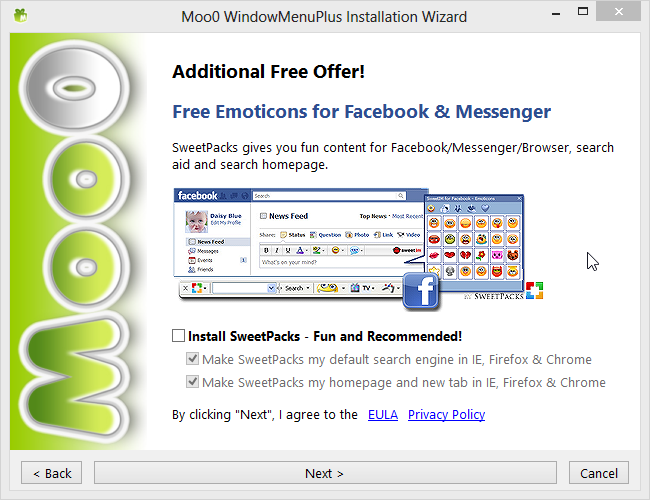

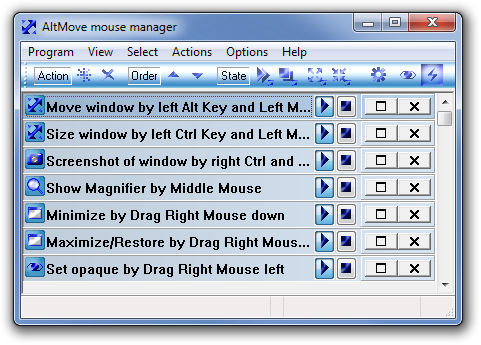








commentaires